Windows系统的故障恢复控制台怎么用?故障恢复控制台什么故障都能修复吗?
也许很多用户会说自己对win2003系统已经十分的了解了,是真的很了解了吗?那么对win2003系统中的一个神秘功能—故障恢复控制台的使用你清楚了吗?也许有点懵,没关系,一起来深入了解下吧。
故障恢复控制台是Windows 2000/XP/2003中专用于修复系统的工具,它可以启用和禁用服务、格式化驱动器、在本地驱动器上读写数据(包括被格式化为NTFS文件系统的驱动器),并执行许多其他管理任务,是我们连Windows 2000/XP/2003安全模式都无法进入时修复系统的“法宝”。
1.使用故障恢复控制台
计算机启动时选择“Microsoft Windows Recovery Console”(即故障恢复控制台)后,当系统给出提示时,输入管理员(Administrator)密码。然后在系统提示符下,键入“Recovery Console”命令。输入“help”可得到一列命令名称,输入“help命令名称”可得到指定命令的帮助。
在故障控制台中,我们可以使用Attrib、Batch、Bootcfg、ChDir (CD)、Chkdsk、Cls、Copy、Delete (Del)、Dir、Disable、Format、Diskpart、Enable、Expand、Fixmbr、Fixboot等命令,对计算机出现的各种问题进行修复。
2.实用命令介绍
①Diskpart
作用:创建和删除硬盘驱动器上的分区。
语法:Diskpart [/add | /delete] [device_name | drive_name | partition_name] [size]
参数:如果不带任何参数,将启动Diskpart的Windows字符模式版本。
/add——创建新的分区;
/delete——删除现有分区;
drive_name——以驱动器号表示的待删除分区,仅与“/delete”同时使用,如“E:”;
partition_name——以分区名称表示的待删除分区,可代替“drive_name”,使用(仅与“/delete”同时使用);
size——要创建的分区大小,以兆字节(MB)表示,仅与“/add”同时使用。
实例:
删除F分区——diskpart /delete F:
创建一个200MB的分区——diskpart /add \Device\HardDisk0 200
②Fixboot
作用:将新的分区引导扇区写到指定分区。
语法:Fixboot [drive]
参数:如果不带任何参数,Fixboot命令将向用户登录的系统分区写入新的分区引导扇区。如果系统检测到无效或非标准分区表标记,将提示用户是否继续执行该命令,除非你访问的驱动器有问题,否则不要继续进行。向系统分区写入新的主引导记录可能破坏分区表并导致分区无法访问。
实例:向驱动器D的系统分区写入新的分区引导扇区——Fixboot D:
3.删除故障恢复控制台
虽然故障恢复控制台很好用,但如果你不喜欢它了,可以手工将它删除。方法是:
打开“我的电脑”,双击安装了故障恢复控制台的硬盘驱动器,假设为C盘。单击“工具→文件夹选项”,选择“查看”选项卡,选中“显示所有文件和文件夹”选项前的复选框,清空“隐藏受保护的文件”选项前的复选框,“确定”后退出。
现在进入C盘根目录,删除“\Cmdcons”文件夹、Cmldr文件。右键单击Boot.ini文件,选择“属性”,在打开的窗口中清除“只读”复选框,“确定”退出。再用“记事本”中打开Boot.ini文件,删除故障恢复控制台的条目(一般是“C:\cmdcons\bootsect.dat="Microsoft Windows Recovery Console"/cmdcons”),保存文件后关闭,最后再恢复Boot.ini文件的只读属性即可。
故障恢复控制台是一个极具魅力的法宝,它能超越win2003安全模式下都无法恢复的功能,如果能够深入的了解它,巧妙地运用它,就能让它更好地为维护系统的安全作出更多的贡献。

 新闻 2021-05-17 15:13:34
新闻 2021-05-17 15:13:34 
 新闻 2021-05-17 15:11:26
新闻 2021-05-17 15:11:26 
 新闻 2021-05-17 15:09:03
新闻 2021-05-17 15:09:03 
 新闻 2021-05-17 15:06:54
新闻 2021-05-17 15:06:54 
 新闻 2021-05-17 15:05:44
新闻 2021-05-17 15:05:44 
 新闻 2021-05-17 08:47:42
新闻 2021-05-17 08:47:42 
 新闻 2021-05-14 08:55:51
新闻 2021-05-14 08:55:51 
 新闻 2021-05-14 08:55:11
新闻 2021-05-14 08:55:11 



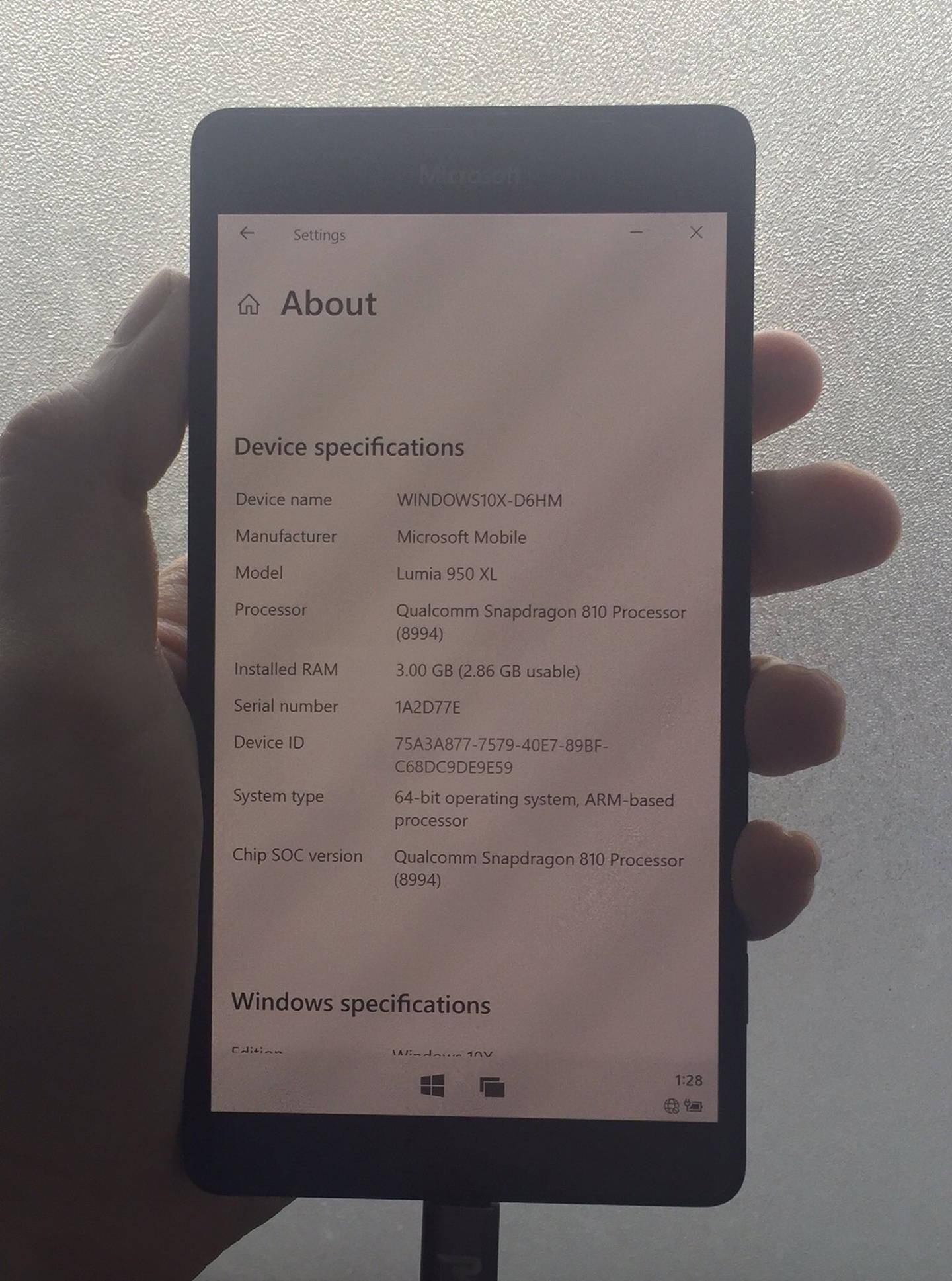
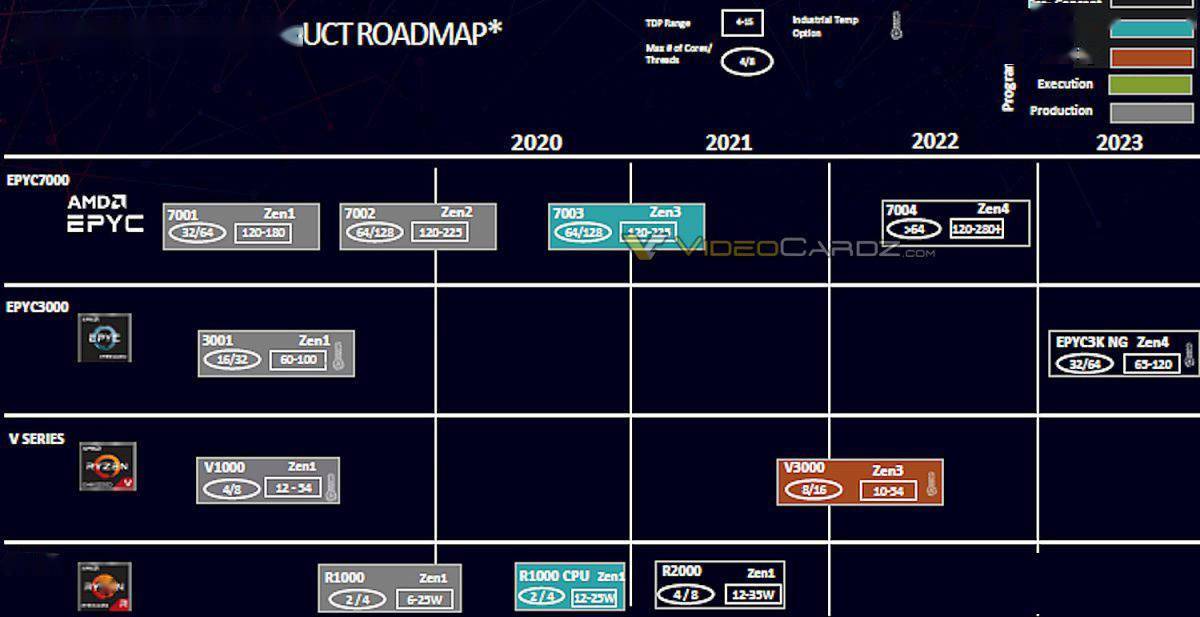

 营业执照公示信息
营业执照公示信息
相关新闻